Někdy je potřeba otevřít odemčené Wi-Fi a poskytnout přístup veřejnosti. Možná vytváříte otevřený přístupový bod pro svou firmu, nebo pořádáte večírek a nemáte chuť sdílet heslo Wi-Fi se všemi. V každém případě je otevření bezdrátové sítě jednoduché, ale postup se liší podle vašeho routeru.
Pokyny v této příručce vám mohou poskytnout pouze obecnou představu o procesu, ale budete muset zkusit s routerem nebo vyhledat dokumentaci výrobce a vyplnit specifika.
Jak odemknout síť Wi-Fi
-
Spusťte preferovaný webový prohlížeč. Do adresního řádku zadejte IP adresu vašeho routeru.
Ve většině směrovačů je výchozí IP adresa 192.168.1.1. Pravděpodobně najdete router na této adrese, pokud jste jej nenakonfigurovali jinak.
-
Před přístupem do administračního rozhraní routeru budete muset zadat své uživatelské jméno a heslo.
Pokud to váš ISP nastavil za vás, pravděpodobně vám je dal a najdete je v pokynech pro váš router nebo jinde.
-
Po příjezdu na stránku pro správu routeru si všimnete spousty informací o routeru a bezdrátové síti. Každý výrobce je jiný a nabídka se bude mírně lišit, ale pravděpodobně vyberete buď a bezdrátový or Síť na kartě v hlavní navigační nabídce najdete ovládací prvky, které potřebujete.
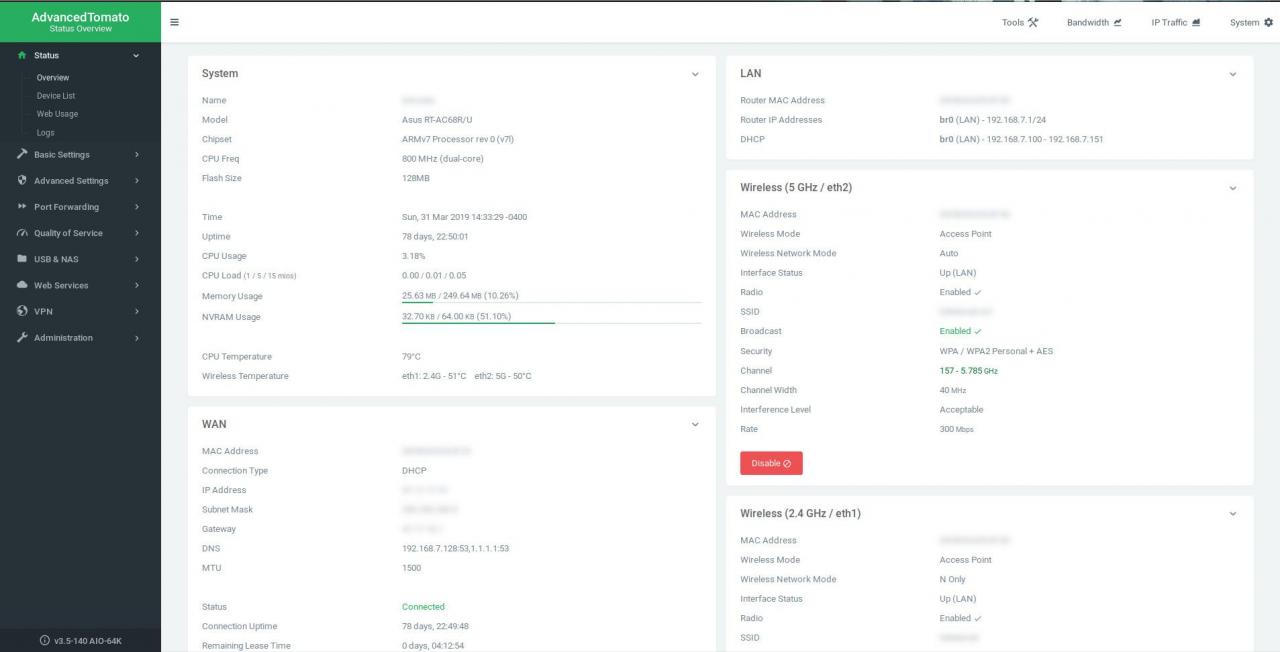
-
Odtud možná budete muset nahlédnout do podnabídky a vybrat Zabezpečení bezdrátové sítě. V opačném případě pravděpodobně najdete nastavení bezdrátové sítě na stejné stránce, takže procházejte a ověřte, zda nenajdete nastavení Zabezpečení nebo Režim zabezpečení.
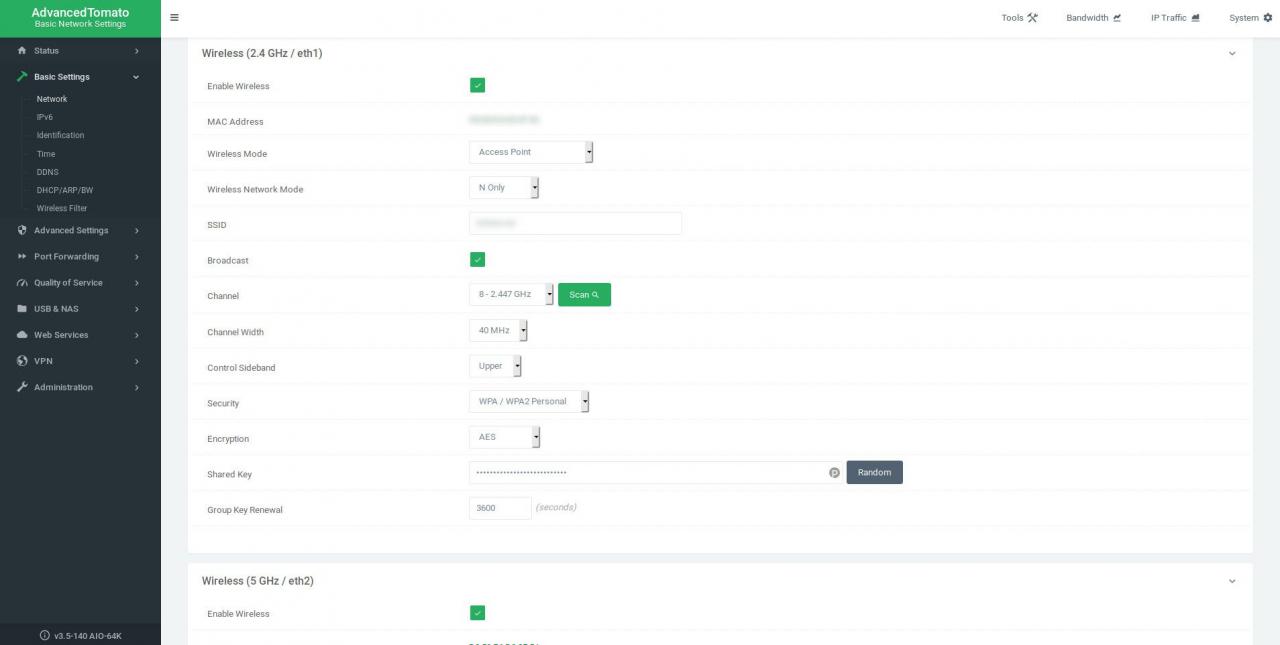
-
Jakmile ji najdete, zjistíte, že je nastavena na WPA2 Personal nebo něco podobného. Vyberte poskytnutou rozevírací nabídku a vyberte invalidní.
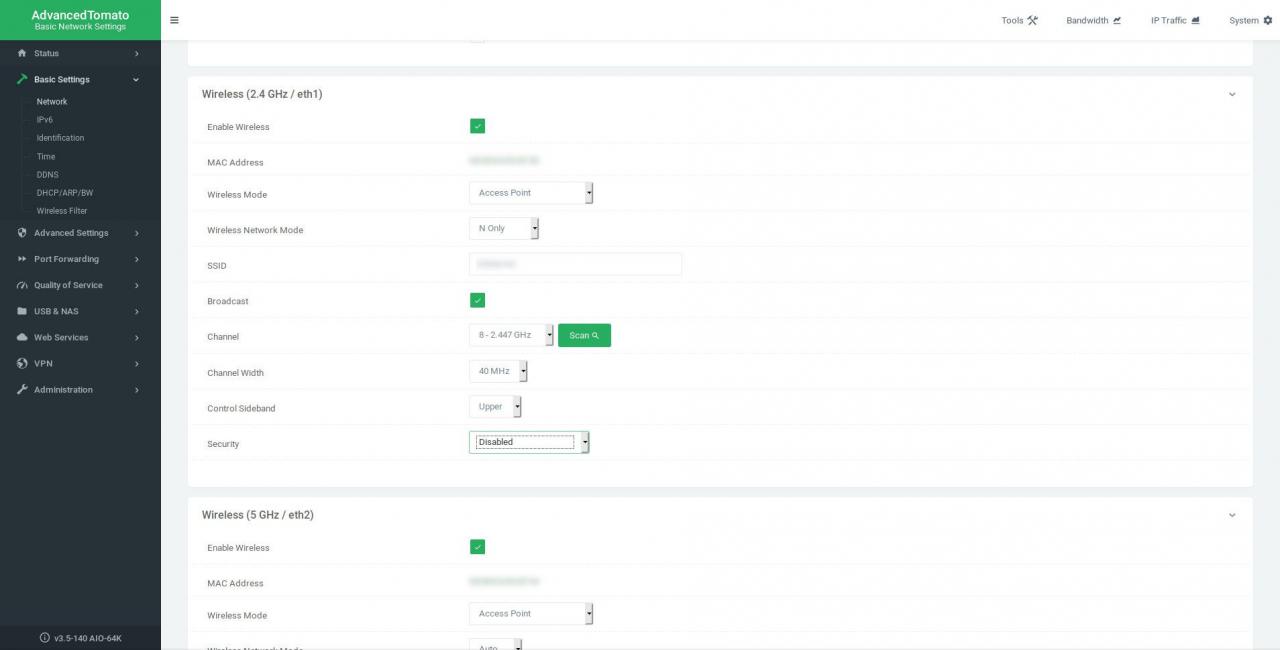
Pokud tak učiníte, pravděpodobně zmizí několik dalších nastavení zabezpečení, včetně vašeho hesla.
-
Pokud je bezdrátové šifrování vypnuto, vyhledejte Ušetříte a aplikovat tlačítka routeru.
Obvykle jsou v dolní části nebo na okraji každé stránky. Pokud je nevidíte, přejděte na konec stránky, na které se nacházíte.
-
vybrat Ušetříte, počkejte, až se stránka znovu načte, a poté vyberte aplikovat aby byla změna trvalá.
Přesné možnosti se opět mohou mírně lišit v závislosti na vašem routeru.
-
Váš router je nyní přístupný všem a můžete se připojit bez hesla.
-
Až budete připraveni znovu povolit zabezpečení, vraťte se do nastavení routeru, vyberte příslušnou rozbalovací nabídku zabezpečení a poté vyberte Osobní WPA2. Použijte šifrování AES, vytvořte silné heslo, poté změny uložte a znovu použijte, aby se projevily.
